こんにちは。アメリカ中西部で放置系駐在員をしているKhyle(カイル)です。
アメリカ駐在員の中には使われている人も多いと思いますが、アメリカの証券会社の一つにFirstrade(ファーストレイド)があります。私もアメリカで初めて使った証券会社がFirstradeで、駐在員仲間の中にもFirstradeで使って投資している人がいます。
ネット上では使い勝手に関して良い・良くないの両方の意見があるようですし、私も全ての証券会社を利用したことがあるわけではありませんが、個人的な見解では『スマホアプリはFirstradeが使いやすい』と思っています。
今回はFirstradeのスマホアプリの基本操作にフォーカスして使い方をまとめました。そもそもFirstradeがアメリカ駐在員の方々にお勧めな点も説明しています。
この記事はこんな方々に役立ちます。
- アメリカ駐在員でこれからアメリカ株式投資を始めようと考えている人
- 色々な証券会社があってどれを利用するか考え中の人
Firstrade(ファーストレイド)証券会社の概要
Firstradeは1985年に設立された証券会社です。アメリカのニューヨークに本社があります。
米国上場の個別株やETFだけでなくオプション取引もできます。最近では暗号資産(クリプト)も取引できるようになりました。
Fedelity(フィデリティ)などの有名な大手証券会社と比べると知名度は低いですが、アメリカ株やETFなどへの投資中心であれば全く問題ありません。
Firstrade(ファーストレイド)を利用するメリット
メリット①:コミッション手数料が無料
いまやインターネット証券会社のほとんどはコミッション手数料無料のところが多いですが、Firstradeも株式・ETFの売買取引手数料は無料です。注文1回あたりの売買金額の下限・上限もありません。
手数料を気にせず売買できることは、今の時代はもはや前提条件みたいなものですね。
メリット②:アメリカから日本へ帰任しても口座維持できる
アメリカ駐在員の方にとって最大のメリットはこれです。
基本的に他の証券会社の場合、日本へ帰任しアメリカを離れる際には何が強制的に証券口座を閉鎖しなければなりません。どの証券会社も原則、非居住者への口座維持は認めないようです。
しかしFirstradeの場合は、日本へ帰任しても証券口座はそのまま維持できるます。強制的に保有株式を手仕舞いする必要がないため、そのまま継続利用できますし、任意のタイミングで売却するまで保持することも可能です。
メリット③:スマホアプリは比較的使いやすい
これは個人の好みにもよりますが、私自身はFirstradeのスマホアプリは比較的使いやすい方だと思います。(パソコン用ページは他証券会社とそこまで大きな違いはないかなと思います)
私はアメリカの大手証券他社で夫婦のジョイント口座を開設し運用していますが、スマホアプリは正直に言って使いやすいとは感じません。。
各社のスマホアプリは驚くような機能の違いはないと思いますが、使い心地など細かなUI(ユーザーインターフェース)の違いがあります。例えば私が感じるFirstradeのスマホアプリの使いやすさは以下のような点です。
- リアルタイムでの株価の値動きが見やすい
- 株価の経年変動が見やすい
- 一度注文入れた後、注文内容を修正・再注文しやすい
Firstradeのスマホアプリの使い方(基本操作)
ここからはスマホアプリの画像を使いながら以下の基本操作を説明します。普段利用する操作は大体下記の項目だと思いますので、ぜひご参考にしてください。
- 資金を口座に入金する、口座から引き出す
- 株式やETFを買う、売る
- 株式の値動きをモニターする、収支を確認する
基本操作①:資金を入金する・引き出す
取引開始時のファーストステップは口座への入金です。
- 「Positions」(トップ画面)の右上のズームマークをクリックし「Deposit Funds」をクリックする
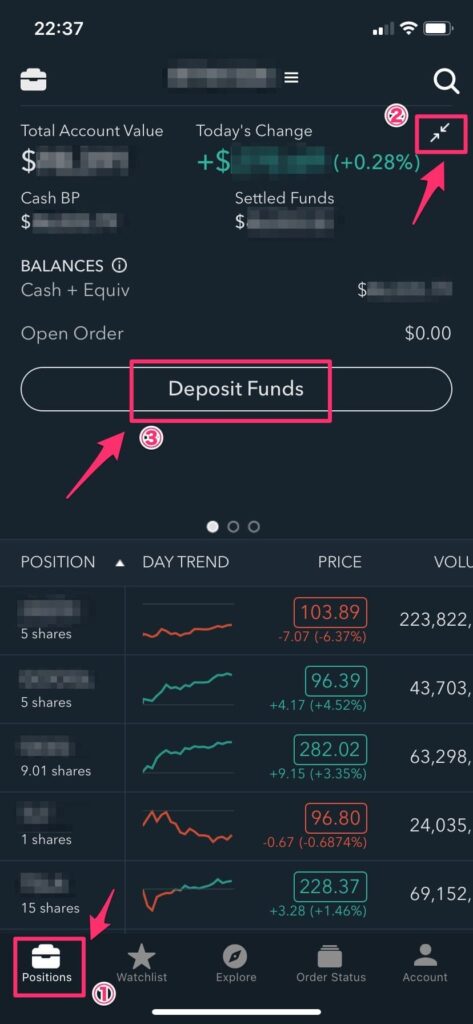
- 「Request Transfer」をクリックする
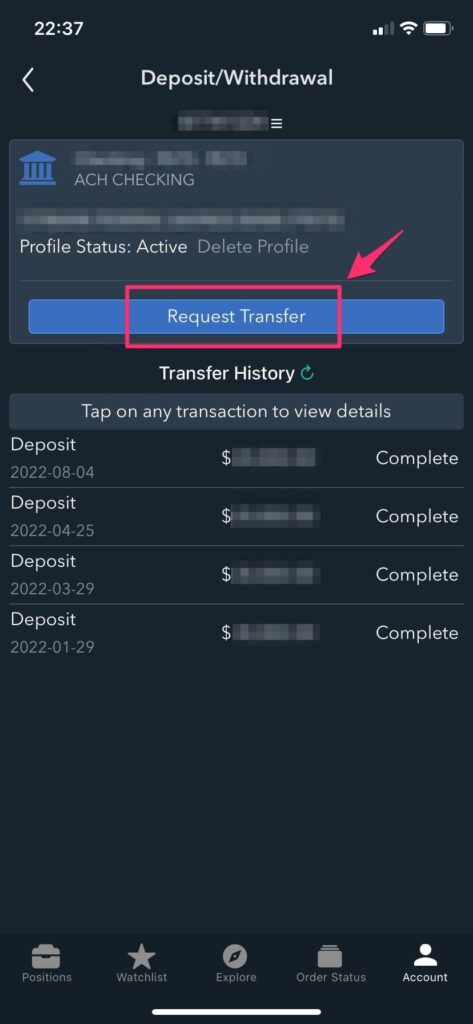
- 「Deposit to My Firstrade Account」を選択し「Amount」欄に金額を入力する(資金を引き出したい場合は「Withdraw from My Firstrade Account」を選択)
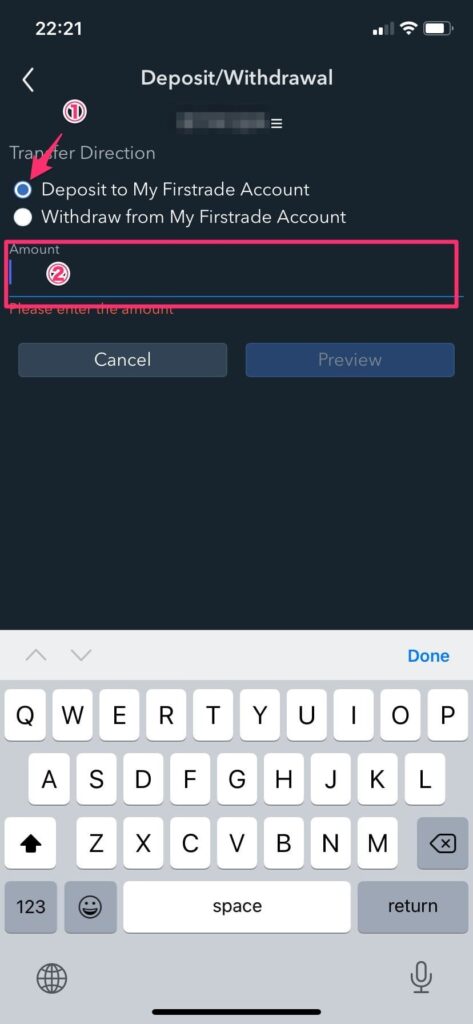
- 「Preview」画面で入金内容を確認し「Submit」をクリックする
以上です。証券口座開設時に送金元の銀行口座登録が必要ですが今回は割愛します。
なお、上記1のステップの代わりに「Account」設定画面の「Deposit/Withdrawal」からも入金処理が可能です。その後のステップは上記2〜4と全く同じです。
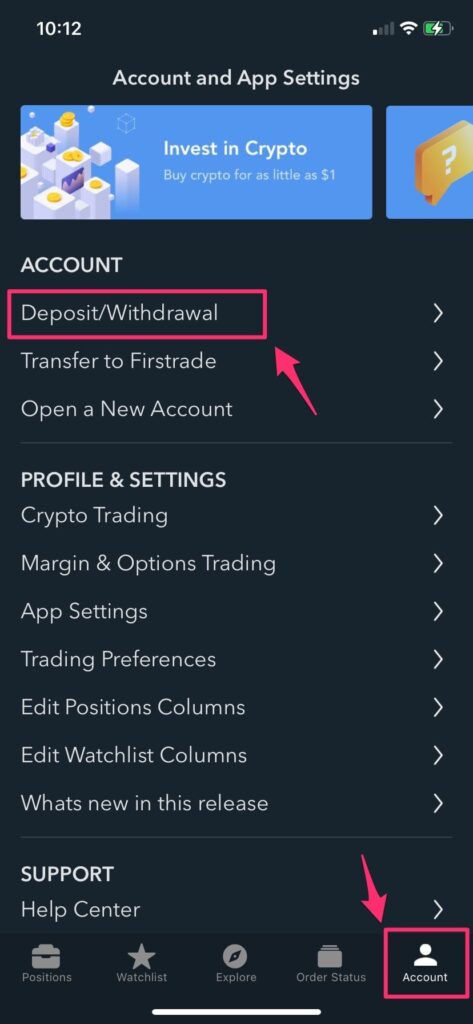
基本操作②:株式・ETFを買う・売る
続いては株式・ETFの売買取引の操作です。まずは初めて株式を購入する時の操作です。
- 右上の検索ボタンから購入したい株式・ETFを検索する(銘柄コード(シンボル; symbol)でも銘柄名でも検索できます)
- 右下の「Trade Stock」をクリックする
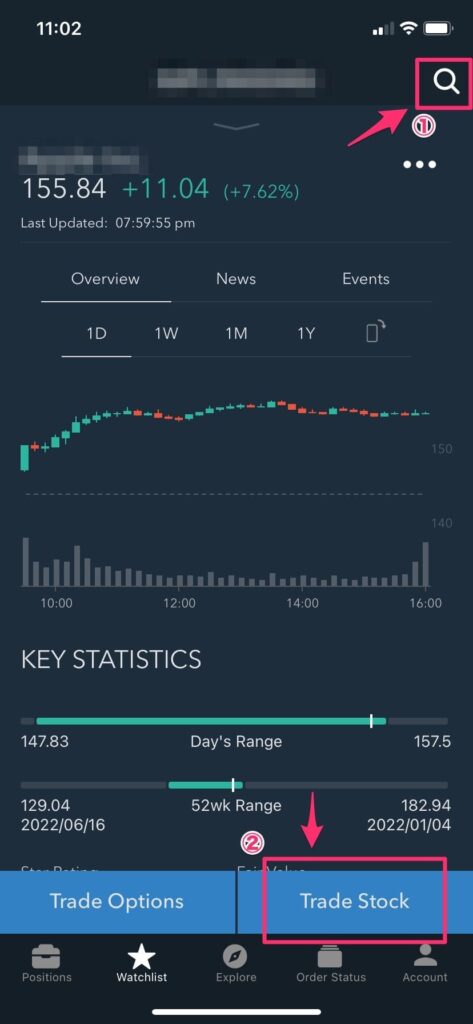
- 「Buy」を選び取引したい「Shares(株式数)」「Order Type(売買方法)」「Price(指値を選択した場合)」「Duration(期間)」を入力し、画面下の「Preview Order」をクリックする
- 売りたい場合は「Sell」を選択する
- Order TypeはMarket(成り行き)やLimit(指値)などから任意の方法を選ぶ
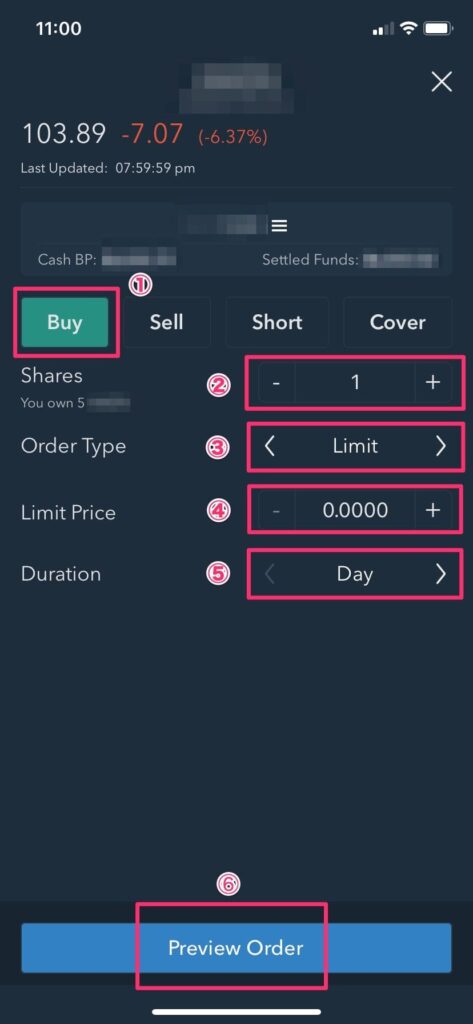
- オーダー内容を確認して「Send Order」をクリックする(注文完了)
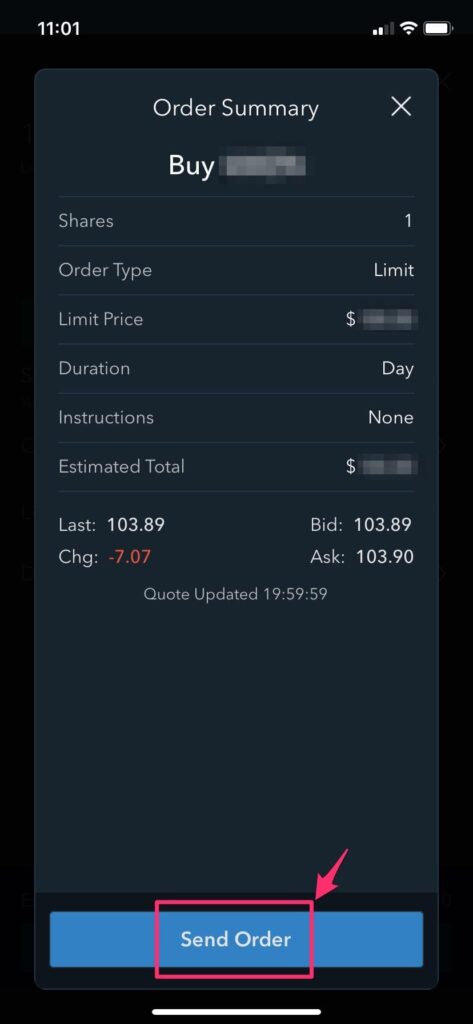
購入済みの株式を買い増し・売却したい場合は、「Positions」画面で銘柄を選択し売買することも可能です。上記2〜4の手順は同じです。
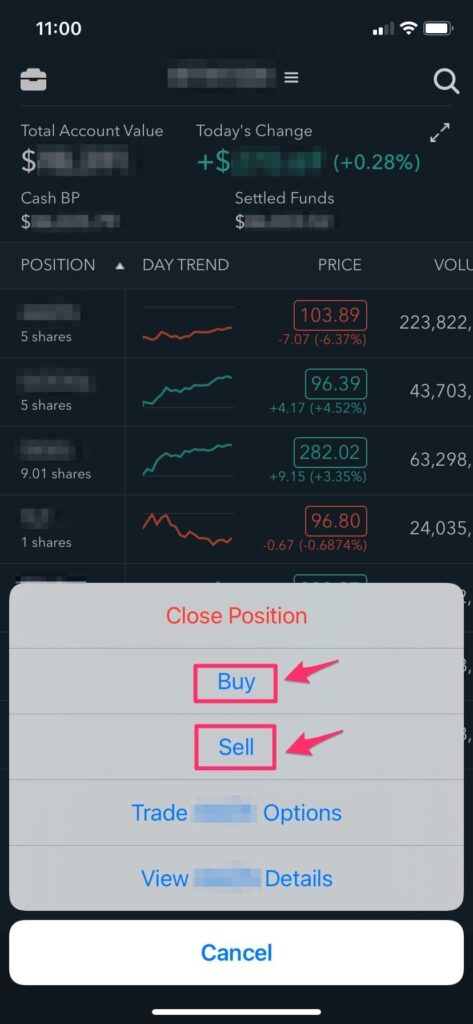
売買が成立されたかどうかはOrder Statusメニューから確認できます。「Filled」が表示されたら売買成立した状態です。
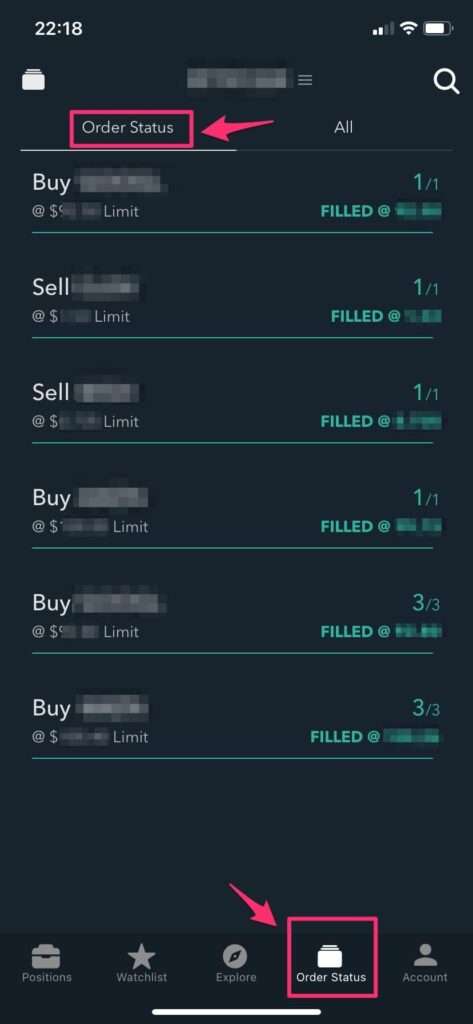
気になる銘柄を登録しておける「Watchlist」からでも同様に売買できます。
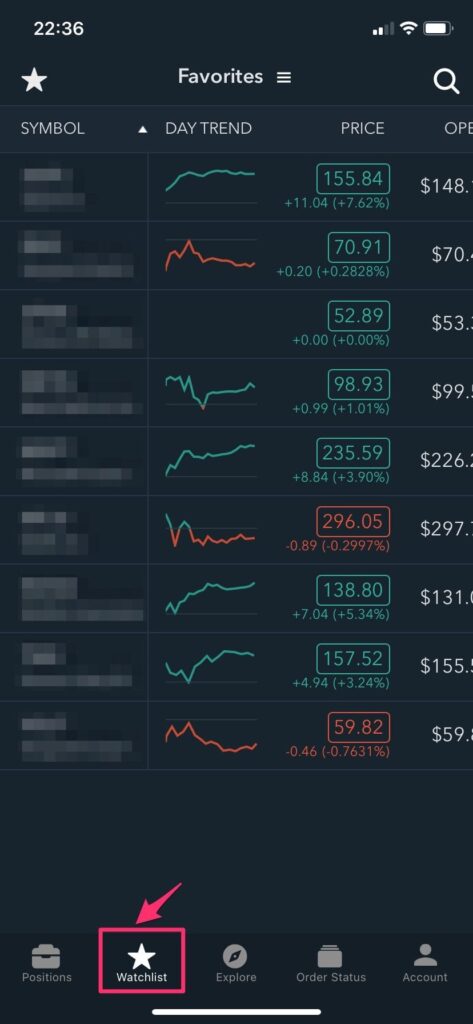
基本操作③:株価をモニターする、収支を確認する
最後に株価をモニターしたり収支を確認する方法です。
まずはこちらがアプリのトップ画面(Positions)です。購入済みの株式はここで各銘柄の概要が確認できます。横にスクロールすると取引ボリュームや合計収支や1株あたり取得コストなどが表示されています。
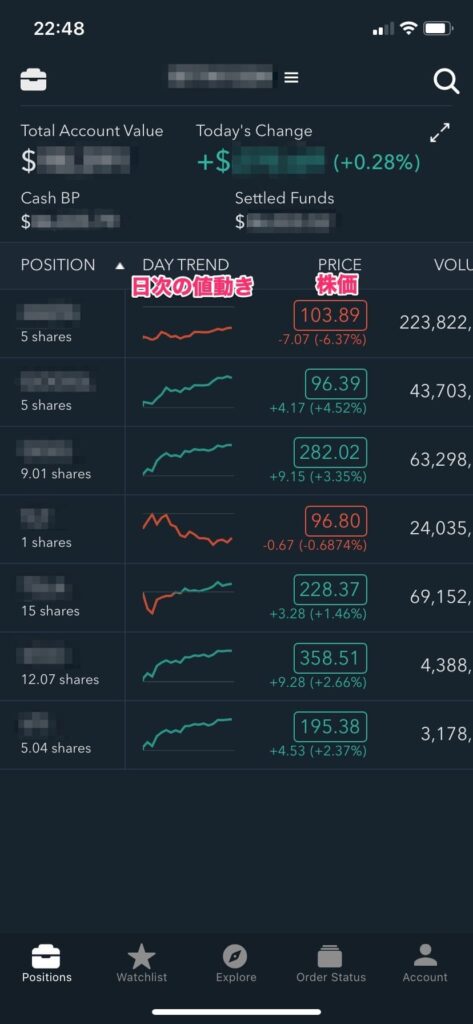
続いて株価の変動をモニターする方法です。
- PositionsやWatchlist画面から銘柄を選択し「View Details」を選択する
- 1D(日足)、1W(週足)、1M(月足)、1Y(年足)を選択する。
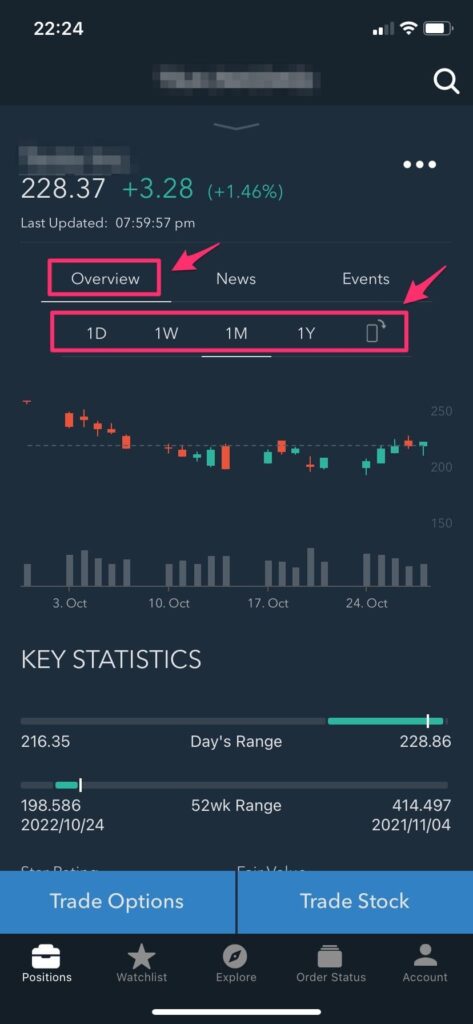
スマホを横にすると5年以上の期間で値動きを確認できます。
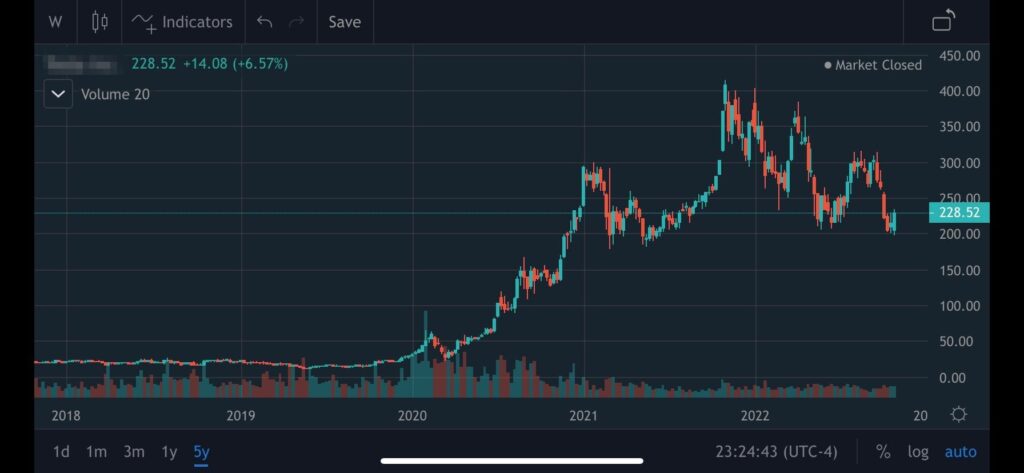
また、画面上の任意の箇所で長押しするとその時の株価など詳細を確認できます。
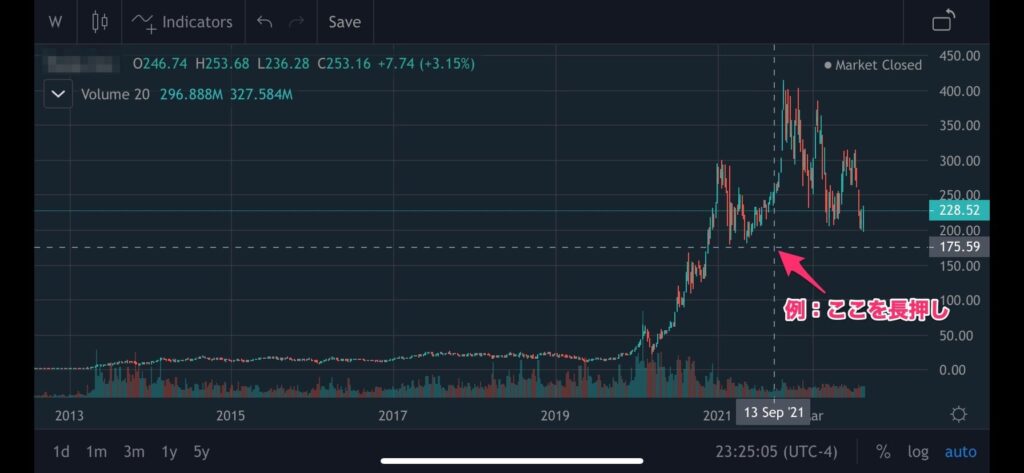
ちなみに、株式のDividend(配当)や資金のInterest(利息)はOrder Statusの「ALL」から確認できます。
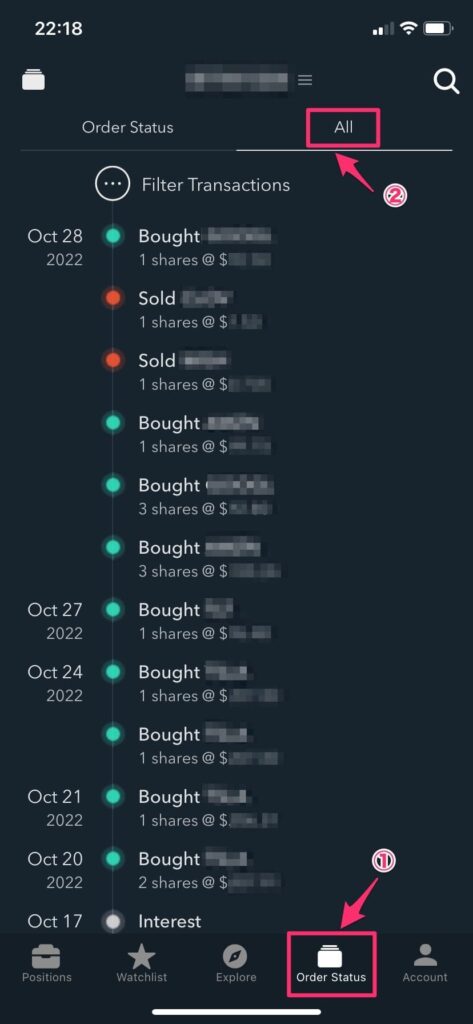
まとめ
いかがでしょうか。スマホアプリの基本操作のみですが簡単にまとめましたので、使い始めたばかりの方はぜひ参考にしてみてください。
- Firstradeは日本帰国後も口座維持できるアメリカの証券会社で駐在員におすすめ
- スマホアプリは比較的使いやすいため投資初級者の方にもおすすめ
Thanks!





